Hỗ trợ tư vấn
Tư vấn - Giải đáp - Hỗ trợ đặt tài liệu
Mua gói Pro để tải file trên Download.vn và trải nghiệm website không quảng cáo
Tìm hiểu thêm » Hỗ trợ qua ZaloCũng giống như Zalo, Mocha, Viber, Facebook Messenger,... Skype là một ứng dụng được Microsoft phát triển từ rất nhiều năm để giúp mọi người có thể nhắn tin và gọi điện trực tuyến với nhau.
Từ khi ứng dụng này được ra mắt đã có rất nhiều người sử dụng Skype bị rò rỉ thông tin, nguyên nhân của việc này chính là chúng ta bị lộ địa chỉ IP. Để có thể khắc phục lỗi này, Microsoft đã cho ra một phiên bản khác với tính năng cho phép ẩn địa chỉ IP. Sau đây chúng tôi xin mời các bạn cùng theo dõi bài viết hướng dẫn ẩn địa chỉ IP trên Skype.
Tải Skype trên Windows Tải Skype trên Android Tải Skype trên IOS
Tuy hiện nay Skype là một ứng dụng được gọi điện, nhắn tin miễn phí được nhiều người sử dụng nhưng một số thông tin cá nhân của người dùng phần mềm này đã bị rò rỉ ra ngoài suốt một thời gian dài, điều này đã làm ảnh hưởng không tốt đến cuộc sống của một số người. Mọi người đều cho rằng chính việc lộ địa chỉ IP khiến cho việc bảo mật thông tin không còn nữa.
Khi một ai đó nắm được địa chỉ IP của bạn thì chúng có thể biết hết thông tin của chúng ta như: số điện thoại, email,... hoặc họ sẽ thực hiện cuộc gọi tấn công từ chối dịch vụ, điều này khiến cho việc truy cập vào Internet không được bình thường như trước và có cảm giác như ai đó đang theo dõi.
Để giải quyết cho lỗi này, hãng Microsoft đã cho ra mắt Skype với một version mới giúp chúng ta có thể giấu được địa chỉ IP của mình. Nếu mọi người đang sử dụng phiên bản cũ thì mời các bạn cùng truy cập trang chủ của ứng dụng này để cập nhật Skype phiên bản mới nhất.
Bước 1: Đăng nhập tài khoản Skype.
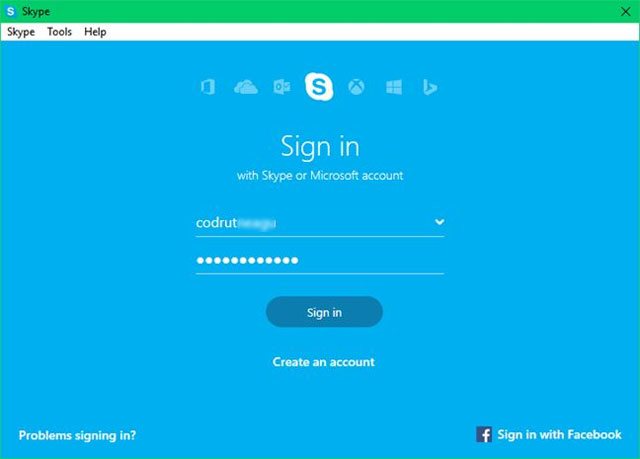
Bước 2: Click vào Tools ở trên cùng của màn hình.
Bước 3: Nhấn vào Options hoặc nhấn tổ hợp Crt + ",".
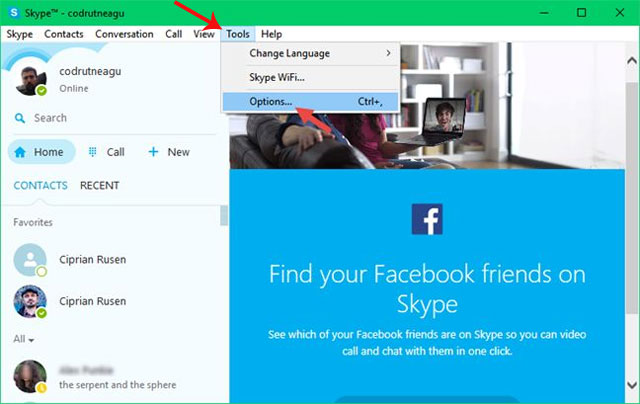
Bước 4: Trên của sổ tùy chọn, ấn vào mục Advanced.
Bước 5: Chọn Connection.
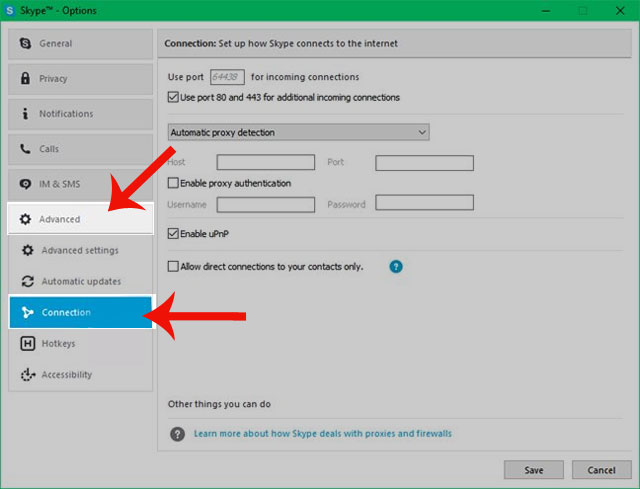
Bước 6: Đánh dấu tích vào ô vuông tại mục Allow direct connections to your contacts only.
Bước 7: Nhấn Save, để lưu lại các thay đổi.
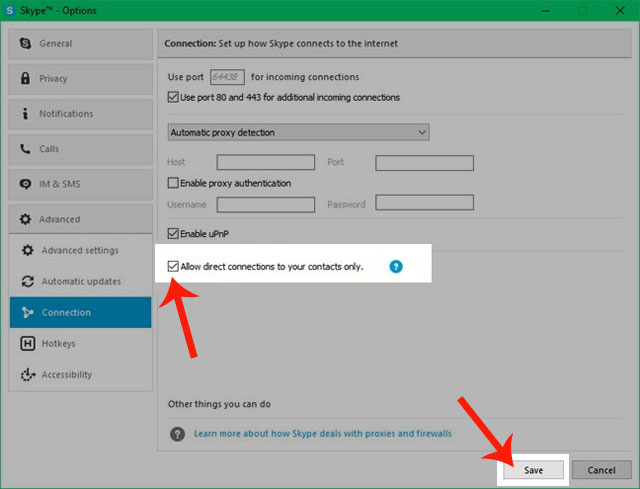
Trên đây là hướng dẫn ẩn địa chỉ IP trên Skype, chúng tôi vọng sau thực hiện xong các bước này mọi người có thể yên tâm rằng những thông tin cá nhân của mình sẽ không bị rò rỉ ra ngoài nữa. Ngoài ra các bạn có thể tham khảo một số bài viết như: Sửa lỗi không đăng nhập được vào Skype, Khôi phục tài khoản Skype quên mật khẩu,...
Chúc các bạn thực hiện thành công!
Theo Nghị định 147/2024/ND-CP, bạn cần xác thực tài khoản trước khi sử dụng tính năng này. Chúng tôi sẽ gửi mã xác thực qua SMS hoặc Zalo tới số điện thoại mà bạn nhập dưới đây: